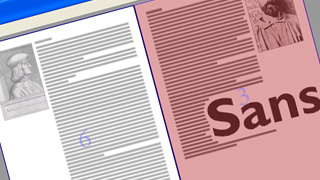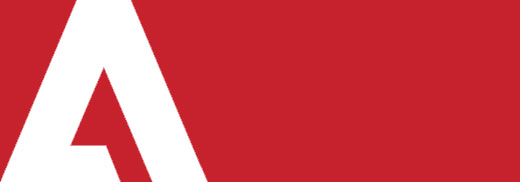Metodi di fusione in InDesign
Anche in InDesign si possono sfruttare i metodi di fusione per i singoli oggetti.
Oggetti e cornici
Adobe InDesign ragiona per contenitori, chiamati cornici, al cui interno è possibile inserire diversi testi ed immagini oppure nulla.
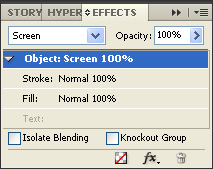
Pannello Effetti di InDesign
InDesign lavora sulla base di questi ingombri e ne differenzia il contenuto per permette di stilizzare in maniera differente l’oggetto nel suo complesso, il contorno dell’oggetto, il suo contenuto o il testo racchiuso in esso.
Questa flessibilità permettte di editare in maniera semplificata le grafiche senza dover ricorrere a Photoshop o Illustrator tutte le volte.
Ritroviamo questa suddivisione nel pannello “Campioni” e nel pannello “Effects”.
Il pannello Effects, scorciatoia CTRL + MAIUSC + F10, ripercorre le opzioni di metodo di fusione ed opacità presenti nella palette “livelli” di Adobe Photoshop e cliccando sull’iconcina “fx” in basso permette di applicare alcuni effetti speciali paragonabili agli “stili di livello” presente sempre in Photoshop.
Adobe InDesign in questo è molto simile ad Adobe Illustrator che propone il pannello “Atrributi” per ogni oggetto.
Il motivo è molto semplice: i programmi non operano direttamente sul pixel ed in entrambi giocare con la fusione del pixel non aiuta particolarmente a raggiungere il risultato prefissato come avviene in Photoshop in cui è spesso necessario.
Gerarchia e livelli
In Adobe InDesign CS5.5 è stata introdotta una gestione degli oggetti più simile ad Adobe Illustrator in cui è possibile ordinare facilmente più oggetti all’interno dello stesso livello.
Questa innovazione permette di gestire più facilmente i gli oggetti in grafiche complesse e avere una gestione facilitata dei metodi di fusione.
I metodi di fusione in InDesign si comportano come in Photoshop, cioé basano il risultato finale in base all’oggetto/livello sottostante e secondo gli stessi algoritmi.
Metodi di fusione
I metodi di fusione disponibili in InDesign nel pannello Effects sono:
- Normal
- Multiply
- Screen
- Overlay
- Soft light
- Hard light
- Colour Dodge
- Colour Burn
- Darken
- Lighten
- Difference
- Exclusion
- Hue
- Saturation
- Colour
- Luminosity
Rispetto a Photoshop sono disposti secondo un ordine di più frequente utilizzo.
Immagine di riferimento
Nei successivi esempi sarà variata solo il metodo di fusione dell’esagono rosso.

Impaginato privo di effetti
Multiply

Metodo di fusione Multiply
Screen

Metodo di fusione Screen
Color

Metodo di fusione Color
Limitazioni
In InDesign l’uso di questi effetti è circoscritto ad alcune lavorazioni; il motivo maggiore è dovuto all’incertezza sul risultato finale prodotto.
Il problema è che un file generato da InDesign verrà riaperto dallo stampatore e se questi non utilizza software che contemplino standard aggiornati alcuni degli effetti costruiti in InDesign potrebbero non essere letti o addirittura generare ulteriori problemi in stampa. Le cose stanno rapidamente cambiando, ma bisogna essere certi della filiera lavorativa in cui si lavora.
In più eseguire lavorazioni in Adobe Photoshop o Adobe Illustrator è più facile oltre che le rende immediatamente riutilizzabili per produrre altre creatività multimediali.